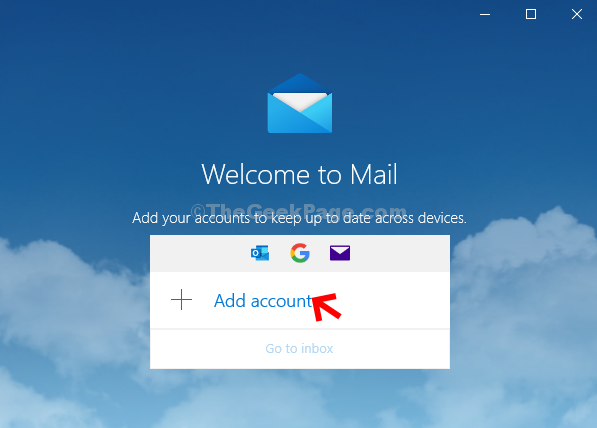Већина корисника Виндовс-а користи нотепад који је уграђени уређивач текста у Виндовс-у или Нотепад++ који треба да буде инсталиран на Виндовс систему за боље искуство јер има додатне функције као што су језик, додаци итд.
Али ових дана, неки корисници Виндовс-а су пријавили проблем где нису могли да отворе неки текст датотеке са апликацијом нотепад или нотепад++ на њиховом систему и уместо тога приказује поруку о грешци која каже “Тхе
Ово је вероватно зато што је величина датотеке морала бити већа од 2 ГБ. Апликација Нотепад или Нотепад++ на било ком Виндовс систему може да отвори само било коју текстуалну датотеку која је подразумевано мања од 2 ГБ. Ако се проблем јавља само у апликацији Нотепад++, можда је то због инсталираних додатних додатака и изабраног језика за скриптирање.
У овом чланку смо навели неколико начина на које можете отворити текстуалну датотеку без икаквих грешака и наставити са радом.
Исправка 1 – Можете да користите било који претраживач да видите текстуалну датотеку
Ако постоји проблем приликом отварања било које огромне текстуалне датотеке помоћу Нотепад-а, онда можете користити веб претраживаче као што су фирефок, цхроме итд. Али у овој методи, можете само да видите садржај текстуалне датотеке, али нећете моћи да је уређујете.
Кораци о томе како да користите било који веб претраживач за преглед текстуалне датотеке.
Корак 1: Идите на текстуалну датотеку и десни клик бацам се на посао.
РЕКЛАМА
Корак 2: Изаберите Копирај као путању из његовог контекстног менија као што је приказано на слици испод.
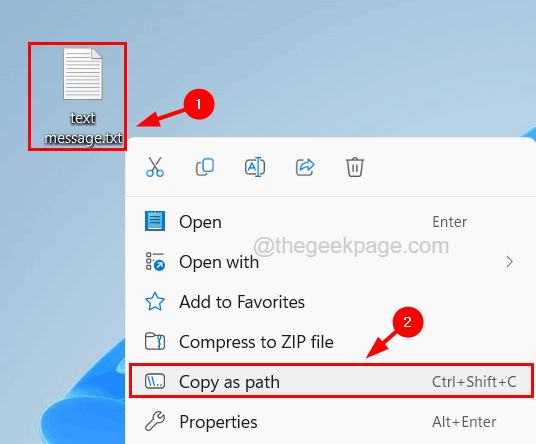
Корак 3: Сада отворите било који веб претраживач на вашем систему као што је Цхроме притиском на Виндовс тастер и куцање хром.
Корак 4: Затим притисните Ентер кључ.

Корак 5: У нову картицу налепите копирану путању текстуалне датотеке.
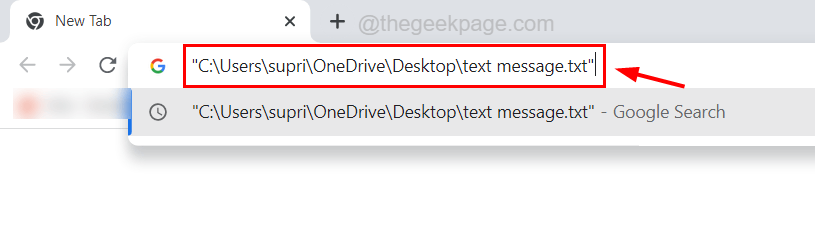
Корак 6: Сада уклоните наводнике са копиране путање и притисните Ентер кључ.
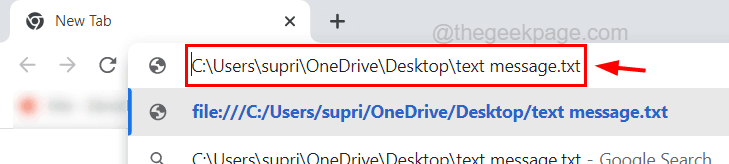
Корак 7: Ово отвара текстуалну датотеку у претраживачу.
Постоји неколико алата који могу да отворе текстуалне датотеке чија је величина већа од 2 ГБ и јесу Глогг, Велики прегледник текста, ЕдитПад лите, Универсал Виевер, итд.
Исправка 2 – Онемогућите додатке, подешавања веза на које се може кликнути у Нотепад++
Понекад додатни додаци и друге везе на које се може кликнути у садржају текстуалне датотеке заузимају много простора и потребно је много времена за учитавање текстуалне датотеке. Зато предлажемо да покушате да онемогућите поставке додатака и веза на које се може кликнути у вашој апликацији Нотепад++ на вашем систему.
Ево корака како то учинити.
Корак 1: Притисните дугме Виндовс кључ и тип нотепад++.
Корак 2: Изаберите Нотепад++ апликацију из резултата претраге као што је приказано на слици испод.
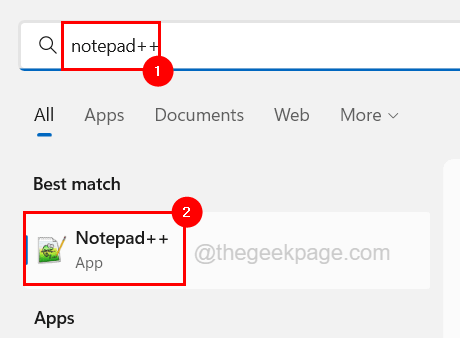
Корак 3: Након што се отвори прозор апликације Нотепад++, идите на Плугинс опцију на горњој траци и изаберите Админ додатака са падајуће листе.
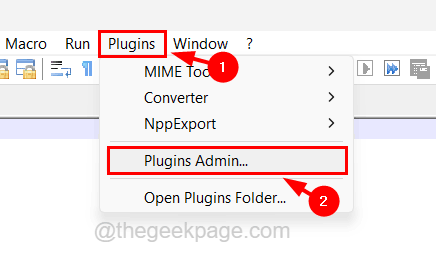
Корак 4: У администраторском прозору додатака који се управо појавио, кликните на Инсталиран картицу и изаберите све додатке попут Миме алати, Нпп претварач и НппЕкпорт.
Корак 5: Затим кликните Уклони на врху као што је приказано испод, а затим затворите административни прозор додатака.
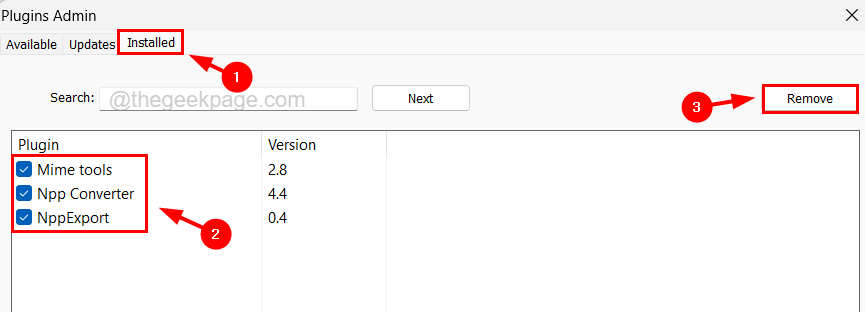
Корак 6: Затим идите на Подешавања опцију на главној горњој траци и изаберите Преференцес.
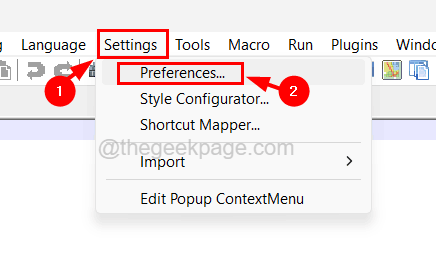
Корак 7: У прозору Преференцес изаберите Цлоуд&линк опција на левом панелу.
Корак 8: Затим, на десној страни, поништите избор Омогући поље за потврду испод Подешавања веза на које се може кликнути одељак на дну.
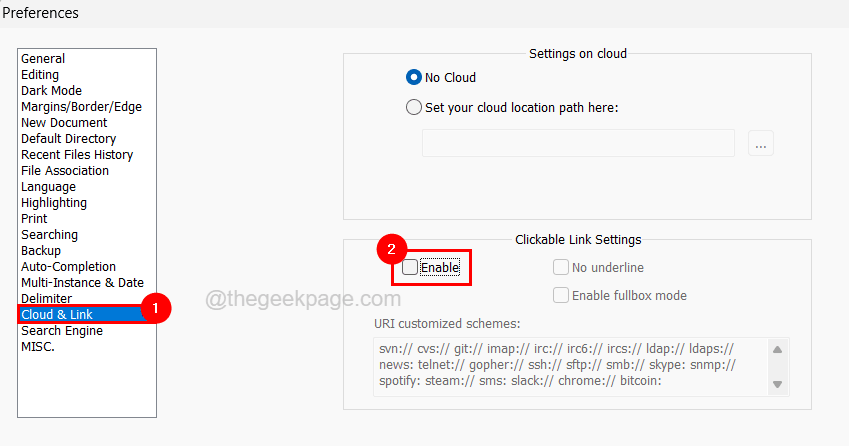
Корак 9: Након тога затворите прозор.
Корак 10: Коначно, морате да се уверите да је текст Језик нормалан кликом Језик на горњој траци и изаберите Ништа (Нормалнотекст).
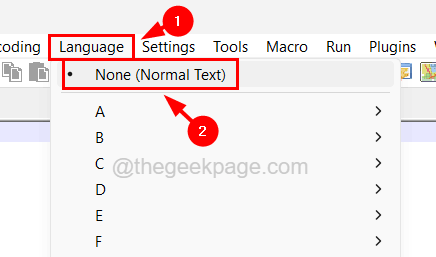
Корак 11: Сада поново покрените апликацију Нотепад++ и погледајте да ли се текстуална датотека може отворити.
Корак 1 - Преузмите алатку за поправку рачунара Ресторо одавде
Корак 2 - Кликните на Покрени скенирање да бисте аутоматски пронашли и решили било који проблем са рачунаром.